- Författare Jason Gerald [email protected].
- Public 2023-12-16 11:40.
- Senast ändrad 2025-01-23 12:47.
Denna wikiHow lär dig hur du rengör tangentbordet för att fixa fastna eller klibbiga tangenter. Klibbiga tangentbordstangenter orsakas vanligtvis av vätskespill och dammuppbyggnad, så du kan hantera dem genom att rengöra. Om de mekaniska tangentbordstangenterna fortfarande fungerar men inte kan utföra vissa funktioner på datorn kan du vanligtvis fixa detta genom att uppdatera och installera om tangentbordet eller dess drivrutiner (drivrutiner).
Steg
Metod 1 av 2: Rengöring av tangentbordet

Steg 1. Koppla bort strömkabeln från tangentbordet
Om du använder en bärbar dator bör du stänga av och dra ur den bärbara nätsladden och ta bort batteriet om möjligt. Om du använder ett separat tangentbord kan du helt enkelt koppla ur tangentbordet eller ta bort batteriet.

Steg 2. Spraya tangentbordet med tryckluft
Blås tryckluft för att avlägsna damm och skräp som fastnat mellan knapparna och tangentbordet.
Att spraya området runt tangentbordstangenterna med tryckluft är en bra metod. Även om inte alla knappar sitter fast kan detta förhindra att det uppstår knappstopp i framtiden

Steg 3. Använd en tandpetare för att ta bort fasta föremål
Om det finns ett stort föremål (till exempel ansamling av smuts) nära eller under tangentbordstangenterna, bänd ut det med en tandpetare.

Steg 4. Torka av tangentbordet med isopropylalkohol
Spraya en liten mängd isopropylalkohol på en ren trasa och torka sedan trasan på tangentbordets yta till vänster och höger. Detta för att rengöra klibbiga rester och smuts runt tangentbordstangenterna.
- Om isopropylalkohol inte är tillgänglig kan du använda vatten. Torka dock tangentbordet genom att klappa det med en trasa innan du fortsätter med processen.
- Om datorn har en ultraviolett beläggning eller annan liknande effekt, använd inte isopropylalkohol eftersom den kan korrodera den. Använd istället varmt vatten.

Steg 5. Testa knappen
Prova att trycka på den klibbiga knappen några gånger. Om knappen inte längre är klibbig är ditt arbete gjort. Om det fortfarande är klibbigt, fortsätt processen genom att köra nästa metod.

Steg 6. Ta en bild av datorns tangentbord
Ta en bild av datorns tangentbord innan du släpper någon tangent så att du inte glömmer dess position senare.

Steg 7. Ta bort de klibbiga tangenterna från tangentbordet
På mekaniska tangentbord (t.ex. stationära tangentbord), använd ett nyckeldragverktyg om du har ett. Om inte kan du linda tråden runt knappens botten och dra försiktigt i den. Du kan också behöva använda en plattskruvmejsel för att bända ut knapparna.
- Om du använder en bärbar dator, se den bärbara datorns manual eller tillverkarens officiella webbplats för instruktioner om hur du tar bort knapparna (vanligtvis måste du bända knapparna i en vinkel för att undvika att skada spärren).
- Om du är en bärbar MacBook -användare kan du släppa knapparna genom att bända bort dem överst på knapparna.
- Det mesta av smutsen samlas på bokstäverna och sifferknapparna. Resten av nycklarna är vanligtvis mindre smutsiga och svårare att sätta ihop igen när du har tagit bort dem (utom mellanslagstangenten).

Steg 8. Rengör området under knappen
Ta bort smuts och damm med en burk med tryckluft och använd en bomullspinne eller trasa fuktad med isopropylalkohol för att ta bort fläckar och klibbiga skräp.
På bärbara tangentbord och andra typer som har ömtåliga inre delar, använd bara en bomullspinne för att försiktigt torka av dem
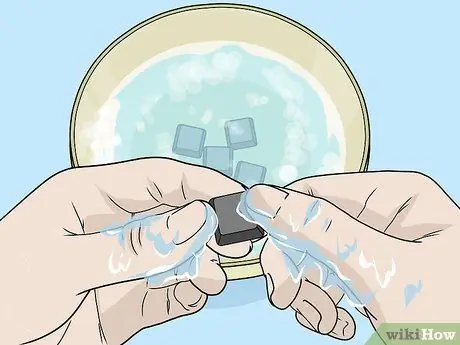
Steg 9. Tvätta och torka knapparna
Om botten på knappen är missfärgad eller smutsig, lägg knappen i ett filter och låt vatten rinna över den. Du kan också skrubba den med tvålvatten i en hink. Låt knapparna torka genom att lägga dem på en pappershandduk.

Steg 10. Smörj de mekaniska tangentbordstangenterna
Om tangentbordet är mekaniskt, tryck ner den klibbiga tangenten och lägg en droppe smörjmedel på nyckelhålet. Tryck sedan på och släpp spaken flera gånger för att sprida smörjmedlet.
- Använd alltid ett smörjmedel speciellt utformat för tangentbord eller andra känsliga plastföremål. Vanliga smörjmedel, som WD-40, kan skada tangentbordet.
- Gör detta bara om det mekaniska tangentbordet fortfarande är klibbigt när du har rengjort det.

Steg 11. Låt tangentbordet torka i minst 2 dagar innan du använder det
När tangentbordet är helt torrt kan du sätta in nycklarna igen, ansluta det till din dator och testa det.
Om tangenterna fortfarande är klibbiga, särskilt på ett äldre mekaniskt tangentbord, ta tangentbordet till en professionell reparationstjänst
Metod 2 av 2: Felsökning av maskin- och programvaruproblem

Steg 1. Se till att tangentbordet är korrekt installerat
För att förhindra att programvaruproblem uppstår måste tangentbordet anslutas direkt till datorn, inte via en USB -hubb (en extra enhet för anslutning av USB -enheter till datorn).
Om tangentbordet går på batterier, se till att batteriet är laddat (eller byt ut mot ett nytt)
Anmärkningar:
Hoppa över detta steg om du använder en bärbar dator.
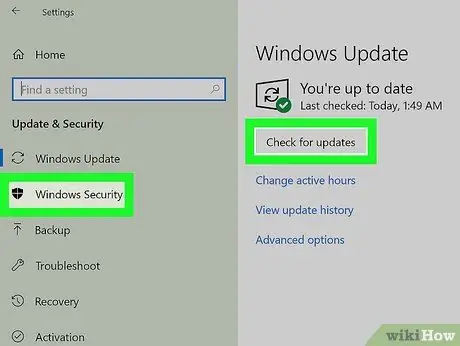
Steg 2. Uppdatera tangentbordets drivrutin
I de flesta fall kommer tangentbordsproblem att vara relaterade till inaktuella drivrutiner eller programvara. Du kan åtgärda ett problematiskt tangentbord genom att uppdatera drivrutinen eller programvaran. Det enklaste sättet att hålla dina drivrutiner uppdaterade är att använda uppdateringsverktyget på din dator:
- Windows - Öppna Start, klick inställningar växelformad, Click Uppdateringar och säkerhet, klick Windows uppdatering, klick Sök efter uppdateringar, installera sedan alla tillgängliga uppdateringar.
- Mac - Öppna Apple -meny, klick Appbutiker …, klicka på fliken Uppdateringar, Klicka sedan UPPDATERA ALLA Om det finns.
- Om du använder ett mekaniskt tangentbord uppdaterar du tangentbordets drivrutiner genom att besöka tillverkarens webbplats, söka efter din tangentbordsmodell och leta efter nedladdningsbara drivrutinsfiler. Därefter kan du ladda ner tangentbordets drivrutinsfil och dubbelklicka på den för att köra den.

Steg 3. Installera om tangentbordet
Det enklaste sättet att göra detta är att stänga av datorn, koppla ur och anslut tangentbordet igen och sedan slå på datorn igen.
- Hoppa över detta steg om du använder en bärbar dator.
- Du kan para ihop ett Bluetooth-tangentbord igen genom att ta bort det från Bluetooth-menyn och sedan para ihop det med din dator igen.
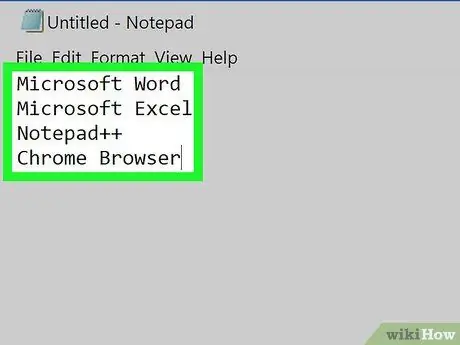
Steg 4. Ta reda på programmet som inte kan köras med tangentbordet
Om det finns ett visst program som inte fungerar med tangentbordet (t.ex. en webbläsare eller Microsoft Word), notera programmet.
Om en tangentbordstangent eller en tangentgrupp inte fungerar i något program på datorn, hoppa över det här steget och nästa
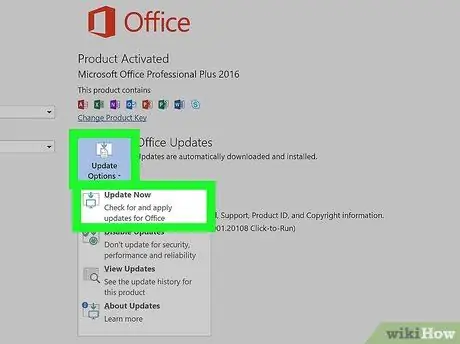
Steg 5. Uppdatera det problematiska programmet
Detta löser inte alltid tangentbordsproblem, men om programmet inte har uppdaterats kan det faktiskt vara användbart för programmet.

Steg 6. Reparera den bärbara datorns interna anslutning
Om det finns några bärbara nycklar som inte svarar när du trycker på det kan det finnas en lös intern anslutning. Ta den bärbara datorn till en professionell reparationstjänst, såvida du inte har en manual för den bärbara modellen och är okej med att demontera den bärbara datorn själv.
Tips
- Om du torkar tangentbordet med kaffefilterpapper istället för pappershanddukar lämnas färre pappersfibrer kvar på tangentbordet.
- Om något rinner ut på tangentbordet, dra omedelbart ur nätsladden och vänd tangentbordet. Torka av tangentbordet för att ta bort så mycket vätska som möjligt med en torr trasa och låt det torka över natten. Rengör sedan tangentbordet enligt instruktionerna som beskrivs ovan.
Varning
- Använd inte rengöringsmedel eller rengöringsspray som innehåller väteperoxid.
- Applicera inte vätska direkt på tangentbordet. Du bör använda en fuktig trasa eller bomullspinne för att applicera vätskan på tangentbordet.






